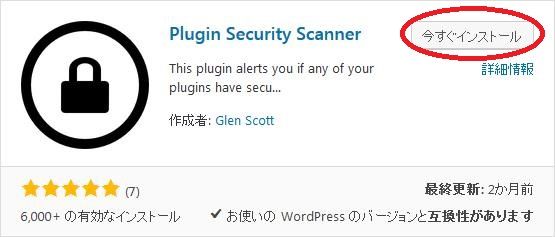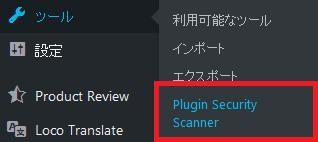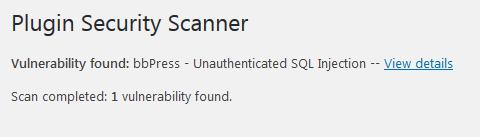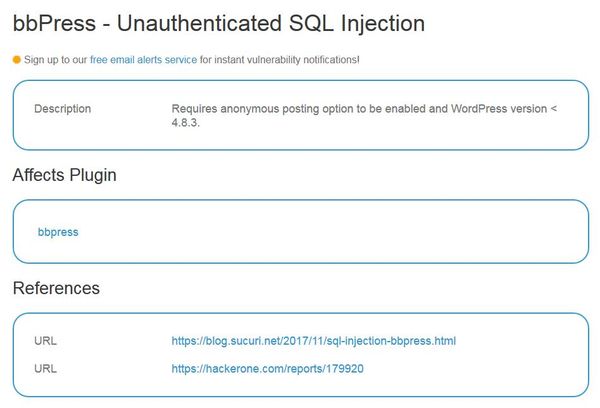脆弱性が存在しているテーマとプラグインを使用していないかをチェックできる:Plugin Security Scanner
プラグインなどのアップデートをしない方が少なからず居るようですが、
アップデートしてプラグインが動作しなくなる事もたまにありますが、
せめて、脆弱性が存在する場合だけはアップデートしてほしいです。
そのような時に便利な WordPress 用プラグインがあります。
それは「Plugin Security Scanner」です。
そのインストール手順から日本語化・使い方と設定などを解説していきます。
Plugin Security Scanner
Plugin Security Scanner は、脆弱性が存在しているバージョンのテーマとプラグインを使用していないかを 1 日 1 回自動的にチェックします。
脆弱性が存在しているプラグインやテーマを発見すると管理者にメールで通知してくれます。
WPScan Vulnerability Database に登録されている情報を参照しチェックしています。
WPScan Vulnerability Database は、既知の WordPress 本体、プラグイン、およびテーマの脆弱性をが登録されているオンラインで閲覧可能なデータベースです。
https://wpvulndb.com/
記事を作成もしくは更新時点でのバージョン:v 1.5.2
インストール手順
下記の URL から ZIP ファイルを入手して、管理画面からアップロードして有効化するか
Plugin Security Scanner – WordPress.org
もしくは、WordPress.org の公式プラグインディレクトリにリリースされているので、
管理画面から入手できます。
ダッシュボードから「プラグイン」メニューの「新規追加」を選択し、
プラグイン追加画面右上の検索窓に「Plugin Security Scanner」と入力します。
検索結果の一番左上に表示されると思うので、「今すぐインストール」をクリックします。
※一番左上に表示されない場合は、上記の画像から探して下さい。
インストールが完了したら、プラグインを「有効化」します。
プラグインのインストールに慣れていない方は、
下記の記事にて詳しく解説していますので、御覧ください。
WordPressプラグインのインストール手順を解説 – WordPress活用術
日本語化
Plugin Security Scanner は、バックグラウンドで動作します。
専用メニューは、手動スキャンを実行するだけで、
スキャン結果画面も設定画面は、英語のままですが、日本語化しなくても大丈夫でしょう。
専用メニュー
ダッシュボードの「ツール」メニューの中に追加されています。
使い方
バックグラウンドで動作するので、特に何もすることは無いです。
手動でスキャンもできます。
脆弱性が見つかると上のような感じで表示されます。
View Detail リンクをクリックすると該当する脆弱性に関する情報(英語)が表示されます。